Самый быстрый и простой способ удалить фон с фотографии
Удаление заднего фона с фотографии задача не такая уж и простая, как может показаться на первый взгляд. Даже имея такой мощнейший редактор графики, как Photoshop, можно потратить не один час работы, чтобы качественно отделить объект (предмет, человека, животное и пр.) от бэкграунда. Даже профессионалы в ряде случаев получают результат, который лишь с натяжкой можно назвать удовлетворительным…
Необходимо помнить, что залог успешной работы по удалению фона – это качественная фотография. Самое главное – чтобы объект и окружение были хорошо контрастны по отношению друг к другу и имели как можно меньше точек слияния близких цветов. Но это технические тонкости… Мы же с Вами сегодня научимся стирать фон с фотографии буквально нескольким кликами мыши! Профессионалы фотошоп могу с недоверием отнестись к этому способу, но когда они увидят результат, думаю они будут удивлены ).
Clipping Magic – бесплатный онлайн сервис, который за несколько потраченных минут сэкономит Вам 1-2 часа работы в Photoshop или других графических редакторах. За пару кликов он сможет удалить фон с цифровой фотографии, а результат Вас точно порадует!
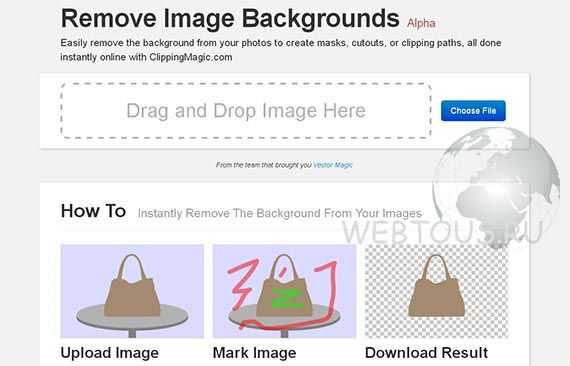
Итак, всё что Вам требуется сделать, это:
- загрузить фотографию
- буквально несколькими штрихами нарисовать маску (зеленым цветом объект, который надо отделить от фона, а красным – собственно сам фон, т.е. то, что надо удалить)
- скачать результат с прозрачным фоном себе на компьютер
Я не преувеличиваю – это действительно очень просто и очень быстро! Весь секрет работы в данном онлайн редакторе можно описать вот такой небольшой схемкой:
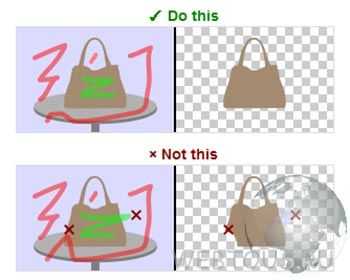
Вот что получилось у меня буквально (я даже засекал по часам) за 15 секунд работы (левая часть рабочего окна – оригинальное фото с маской, правая – результат):
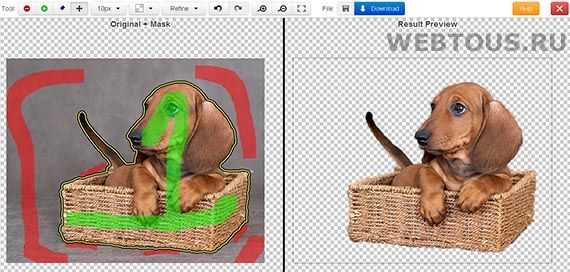
Вот какие возможности есть у редактора Clipping Magic:
- режим ластика для удаления маски
- выбор размера кисти для рисования маски
- выбор типа фона (прозрачный либо цвет)
- отмена действий
- зумирование
Сразу предупрежу особо старательных ): нет нужды полность закрашивать отделяемый объект зеленым, а фон красным – достаточно лишь несколько штрихов для их обозначения! Алгоритм сервиса сам хорошо угадывает границы, а вам следует лишь потом уточнить их в мелочах, переключив кисть на более мелкий размер.
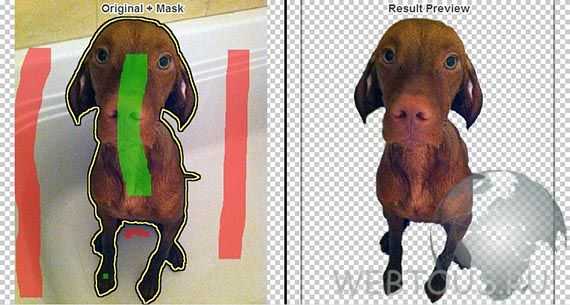
На данный момент онлайн сервис Clipping Magic работает в режиме альфа, но каких-либо «косяков» и грубых ошибок в его работе лично я не заметил. Все указанное мною выполнялось точно и без ошибок. Еще раз повторю, что для подобного рода манипуляций играет роль именно качество фотографии: чем более контрастными будут фон и объект, тем лучший результат получится на выходе. Поэтому не ждите хорошего результата, если Вы возьмете, к примеру, фотографию низкого разрешения с котом, сидящим на фоне пестрого ковра )).
Друзья, на данный момент сервис Clipping Magic – это самый быстрый, удобный и качественный способ удалить фон у фотографии онлайн. Если с Photoshop и иными графическими редакторами Вы не особо дружите, то потратьте пару минут на освоение этого сервиса и результатом Вы сможете хвастаться даже перед профессионалами!
Обязательно посмотрите мой обучающий видеоролик, в котором наглядно показано, как быстро и удобно работать в Clipping Magic!
P.S. С недавнего времени сервис стал принимать оплату за сохранение и скачивание результата. Обходные пути есть — они указаны в комментариях.
webtous.ru
Как убрать фон с картинки
Как удалить фон с картинки
Бывает так, что вы на фото вышли хорошо, а вот задний план не получился. Там могут оказаться и случайные люди, и просто некрасивый вид, портящий атмосферу фотографии. В такой ситуации самым удачным решением будет убрать фон с картинки. Удаление фона также пригодится при создании коллажей и рекламных изображений.
Многие пользователи считают удаление фона на фотографии задачей чрезвычайно сложной и кропотливой. На самом деле это совсем не трудно – нужно только располагать правильной программой. С Фоторедактором Movavi вы сможете без лишних усилий вырезать фон изображения и затем использовать получившееся фото для любых целей, например: для создания эффектных баннеров, смешных картинок и т. п. Чтобы узнать, как убрать фон на фото с помощью нашего Фоторедактора, скачайте программу и следуйте инструкции ниже.
Установите Фоторедактор Movavi
Запустите скачанный файл и следуйте инструкциям по установке программы.
Добавьте изображение
Чтобы загрузить фотографию в программу, нажмите кнопку Открыть файл либо просто перетащите изображение в рабочую область Фоторедактора.
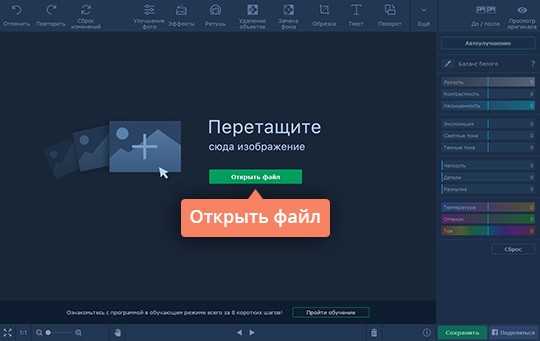
Удалите фон
Откройте вкладку Замена фона. Нанесите зеленой кистью несколько штрихов внутри нужных вам объектов на переднем плане фотографии, а красной кистью выделите фон, который необходимо удалить. Воспользуйтесь ластиком, чтобы скорректировать выделение, либо выберите инструмент Лассо для более точного выделения. Программа обведет ваши объекты пунктирным контуром. Как только вы закончите исправлять границы, нажмите кнопку Следующий шаг.

Используйте зеленую кисть-маску, чтобы выделить объект, который необходимо оставить. Закрашивайте красной кистью-маской область, которую необходимо вырезать. Проведите по контуру инструментом Выделение волос, чтобы уточнить на фото пряди волос, травинки и другие сложные элементы. Нажмите Следующий шаг для продолжения.

Вот и все – задний план удален, а ваши объекты теперь на прозрачном фоне. Вы можете оставить фон прозрачным, выбрать цвет для его заливки либо поставить в качестве фона любую картинку. Для выбора картинки нажмите кнопку Добавить изображение. В новом окне нажмите Загрузить, чтобы загрузить фото с компьютера, или выберите фон из встроенной коллекции. Когда окончательный результат вас устроит, нажмите Применить.

Сохраните получившееся изображение
Нажмите кнопку Сохранить, выберите подходящий графический формат и сохраните картинку на жестком диске.
Фоторедактор Movavi – это многофункциональная программа для работы с фотографиями, которую можно использовать не только для удаления фона, но и для множества других задач: улучшения качества изображения, кадрирования, добавления надписей и т.д. Интуитивный интерфейс программы позволит мастерски редактировать изображения даже начинающему пользователю.


Movavi Фоторедактор
Самый простой способ превратить любое фото в конфетку
Улучшайте качество и ретушируйте несовершенства
Добавляйте эффекты и фильтры
Обрезайте, выравнивайте и отражайте кадр
Заменяйте фон и удаляйте ненужные объекты
Другие полезные инструкции
Остались вопросы?
Мы также рекомендуем
www.movavi.ru
Background Burner — онлайн-сервис для удаления фона с простых изображений
Создание коллажей и открыток редко обходится без предварительной подготовки исходных изображений. Исключение составляют лишь самые простые коллажи, представляющие собой композицию из нескольких изображений, чаще всего фотографий, размещенных на холсте. Но бывает и такое, что подготовка исходной графики может занять больше времени, чем создание самого коллажа. Примером такого случая может послужить необходимость удаление фона изображения.
Для опытного дизайнера, хорошо владеющего Adobe Photoshop, эта процедура не составит особого труда. Новички же могут воспользоваться более простым и удобным инструментом — онлайн-сервисом Background Burner. Этот бесплатный ресурс будет полезен не только начинающим дизайнерам, но также и владельцам небольших интернет магазинов, для которых подготовка изображений товаров является привычным делом.

Background Burner поддерживает два основных режим работы — автоматический и ручной. По умолчанию используется автоматика, и когда вы загружаете изображение, расположенная на сервере программа обрабатывает картинку с помощью специальных алгоритмов, анализирующих цвет, фокус, контуры объекты и фон. После первичной обработки Background Burner предлагает на выбор шесть вариантов изображения. Если результат вас устраивает, вы можете сохранить картинку на жесткий диск, нажав кнопку «Sеlect».
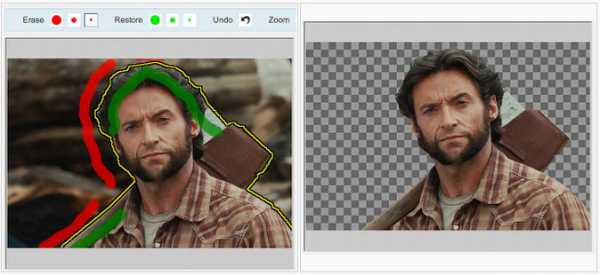
Во всех остальных случаях жмем кнопку «Touch Up» и приступаем к ручному редактированию. Удаление фона или его остатков в ручном режиме производится следующим образом: красной кистью обводятся элементы, которые нужно удалить, и напротив, зеленой кистью обводятся области, которые должны оставаться нетронутыми. Идеальная точность тут необязательна, главное чтобы обведенные участки не перекрывали друг друга. Доработанную картинку можно сохранить в формате JPEG или PNG (с фоном или без фона).
Теперь что касается качества работы Background Burner. К сожалению, идеальным его не назовешь. Сервис очень даже неплохо справляется с изображениями, на которых выделяемый объект имеет достаточно четкие границы и при этом хорошо контрастирует с основным фоном. А вот при выделении сложных объектов, к примеру, таких как шерсть животных, волосы, листва деревьев, трава могут возникнуть сложности.
Сайт сервиса: http://www.bonanza.com/background_burner
www.white-windows.ru
Как убрать фон с картинки. Как сделать фон картинки прозрачным.
Как убрать фон с картинки или как сделать фон картинки прозрачным
Для тех, кто еще не знаком со всеми секретами графики, дизайна и фотошопа — простые решения сложных и несложных задач всегда являются спасительным кругом, с помощью которого можно справиться с задачей самостоятельно. Хотя всегда лучше обратиться к профессионалам. Но есть мелкие вопросы, которые нужно научиться выполнять без помощи дизайнера, такие, как заголовок этой статьи — «Как убрать фон с картинки, или как сделать фон картинки прозрачным».
Очень хочется научиться работать в фотошопе, но видно время еще не пришло — ученик не готов. Поэтому осваиваю понемногу онлайн-фотошоп Pixlr — не совсем еще понятный, но удобный инструмент. Переходите по ссылке, потому что сейчас будет практическое занятие.

Загружаем картинку с компьютера, у меня будет такая:
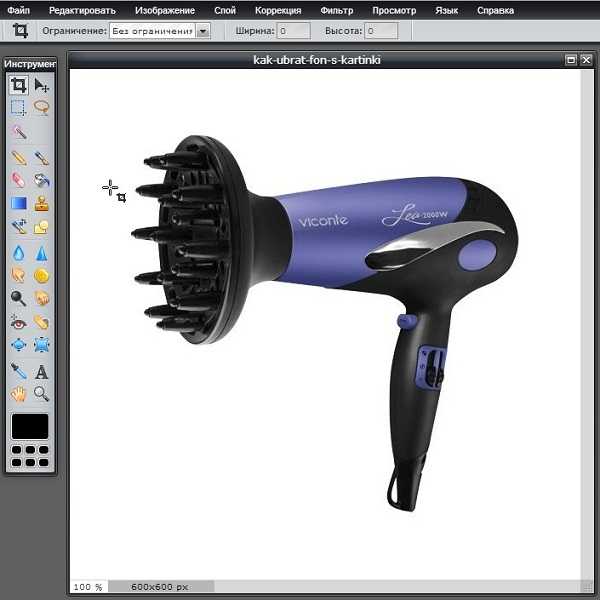
Теперь находим с правой стороны маленькую табличку с замочком.
Выберите среднюю табличку «Слои» и кликните два раза мышкой по замочку. Вместо замочка должна появиться галочка.
Теперь переходим к правой стороне онлайн-фотошопа, выбираем инструмент «волшебная палочка» и нажимаем вкладку «Редактировать».
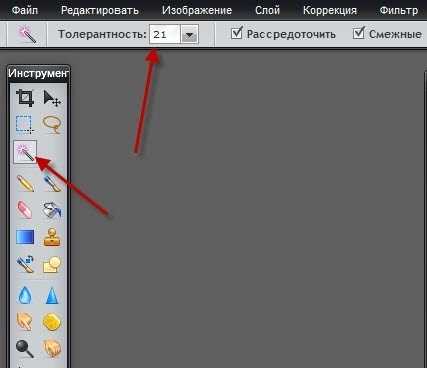
Выбираем значение толерантности, как показано на картинке «21» и кликаем волшебной палочкой на фон нашей картинки.

Затем еще раз нажимаем «Редактировать» и выбираем «Очистить».
Эту функцию можно нажать еще несколько раз, если вас не устроит с первого раза результат. Сохраняем картинку на компьютер в формате, который поддерживает прозрачность фона — png. Вот что должно получиться в итоге:

На мой взгляд, результат получился отличным. Знаю, что существует масса других способов, которые убирают задний фон картинки, кстати, один из них можете посмотреть прямо сейчас:
Отличный способ! Возможно, кому-то он понравится больше! Да и фоны у картинок бывают разные, так же, как и сами картинки. Поэтому нужно еще будет разобраться, как убрать фон с картинки, на которой изображен человек с развивающимися волосами — предстоит, наверное, ювелирная работа.
Тем не менее, работая в онлайн-редактором Pixrl, буквально за несколько минут можно отредактировать фотографию в нужный формат. Знаю, что такие фотографии изображений без фона очень в большом количестве нужны интернет-магазинам. Теперь понимаю, что это очень большой труд — редактирование картинок и изображений.
P.S. Кстати, если вы мечтаете стать профессиональным дизайном, то этому можно научиться в Школе Дизайна Юлии Первушиной. Даже если вы совсем не дизайнер и не умеете рисовать, но есть большое желание получить высокооплачиваемую интернет-профессию, то записаться можно здесь:
Школа вебдизайна Юлии Первушиной
Надеюсь, что очередной совет будет полезен многим моим читателям. Успехов вам!
Копилка эффективных советовВ этой же рубрике:
Я согласен на обработку моих персональных данных в соответствии с Пользовательским соглашением kopilkasovetov.com
3 способа убрать задний фон с фото онлайн
Как трудно полностью удалить фон с фотографии? Для обычного человека ответ будет «чертовски сложно». Об использование таких программ как Photoshop или GIMP, не может быть и речи, если вы не занимаетесь этим профессионально. Попытка это сделать в профессиональных фото-редакторах будет бесполезной для большинства людей и пустой тратой времени.
Но существуют и онлайн-сервисы, доступные для массового пользователя, однако большинство из них на сегодняшний день являются платными. Существует всего несколько бесплатный сервисов, с которыми справится даже ребенок, способных успешно выполнить эту задачу. О них мы сейчас и поговорим!
Background Burner
Background Burner— это веб-сервис, который позволяет быстро удалить фон с любого изображения. После того, как вы загрузите файл на сайт, он попытается самостоятельно удалить фон из вашего изображения.
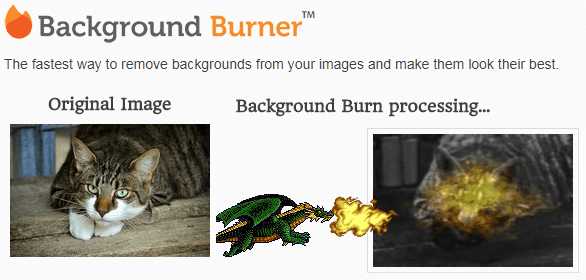
Спустя 30 секунд Background Burner покажет результат своей работы. Обычно предоставляется 3-4 варианта на выбора.
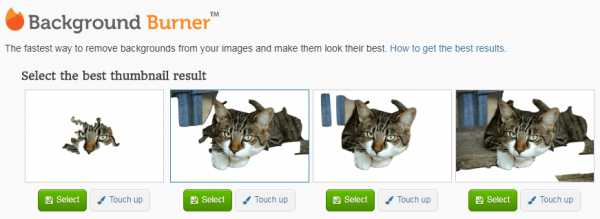
Если загруженная фотография не слишком сложная, один из вариантов, скорее всего, будет подходящим. Если это так, просто нажмите кнопку Select и скачайте его на компьютер. Если не один из вариантов вам не понравится, то выберите наиболее подходящий вариант и немного подкорректируйте его, доведя до совершенства.
Для этого нажмите на кнопку Touch up и используйте зеленую кисть, чтобы отметить части, которые вы хотите сохранить, и красную, чтобы отметить те части, которые вы хотите стереть. Доступно три размера кисти и возможность увеличения, чтобы обработать мельчайшие детали.
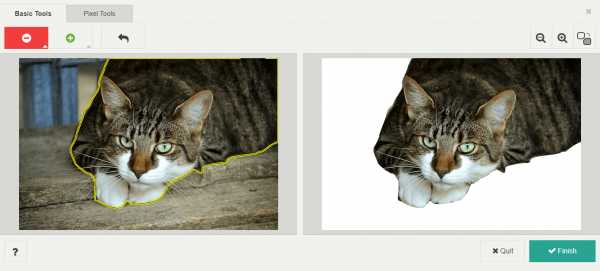
Когда изображение будет готово, его можно будет скачать в формате JPG на белом фоне, либо в PNG с прозрачным. Последнее будет полезно, если вы планируете поместить его на другую картинку.

При желании прямо на сервисе можно разместить обрезанный фрагмент в уже встроенные картинки из 7 тематических категорий (романтический, путешествие, текстура и другие) или загрузить свою.
Clipping Magic
Если вы не знакомы с Adobe Photoshop или ищете менее сложный инструмент, то можете использовать Clipping Magic, который удаляет задний фон всего за несколько кликов. Еще одно преимущество заключается в том, что нет необходимости в регистрации, чтобы получить первый результат. Все, что вам нужно сделать, это загрузить файл на сервис и выбрать основной объект и фон.
Вместо того, чтобы т
geeker.ru
Убрать фон на картинке — очень просто!
Вы хотите поменять фон на фотографии? На данной странице я покажу Вам два способа, как можно убрать фон на картинке или фотографии. Эти методы — очень просты!
Здравствуйте. Подписчики меня спрашивали, как убрать фон на картинке. Я решил показать сразу два способа.
Данный способ является классикой. Мы будем удалять фон с помощью инструмента «Перо». Этот способ очень прост, и в то же время, является очень качественным.
Суть метода заключается в том, что вам нужно определить объект, который вы хотите сохранить, и выделить его. Можно выделять сразу несколько объектов. А дальше, отделяете этот объект от фона, обведя объект инструментом перо. После выделения вы можете поменять фон или оставить нужный объект без фона.
Посмотрите видео ниже. На видео я показал процесс удаления фона.
Убираем фон с помощью онлайн сервиса
На следующем видео я показал, как удалить фон на картинке с помощью онлайн сервиса. Принцип почти такой же, как и при использовании фотошопа. Вы отделяете отдельный объект от фона. А в последствии вы можете поменять фон или оставить объект без фона.
Плюсом данного метода является то, что вам не нужно, чтобы у вас была установлена программа фотошоп. Потому что, мы будем использовать онлайн сервис. Вам нужно только одно, доступ в интернет. Ссылка на сервис http://editor.0lik.ru/
На видео ниже я показал, как убрать фон на картинке.
P. S. Хотите научиться пользоваться программой фотошоп, тогда вам нужен видео-курс. Отличные видео курсы от профессионалов: «Photoshop для чайников» (57 практических уроков) и «Photoshop уроки повышения мастерства 2.0» (100 видео-уроков).
Успехов Вам.
Поддержите блог, нажмите кнопку соц. сетей
comments powered by HyperCommentsvsemu-nauchim.ru
Как удалить задний фон с картинки
Как удалить задний фон с любого изображения
Если задний фон на фото вам мешает, то его можно удалить. Для этого существует масса способов, а какой из них выбрать, зависит только от вас. Удалить задний фон с картинки можно с помощью бесплатного онлайн-сервиса, освоить который может любой начинающий пользователь.

Задний фон, в основном, удаляется с фотографий, предназначенных для интернет-магазинов, так как известно, что товар на белом фоне продается лучше, чем без него. Также, сервис может пригодиться любому, кто продает товары и выкладывает их в интернете, и при этом убежден, что на белом фоне его товар выглядит гораздо лучше.
Бывает, что работа с фотоснимками и их редактирование невозможны без функции удаления заднего фона. Не каждый редактор имеет такую функцию и не каждый может сделать это качественно.
В некоторых случаях онлайн-сервис Background Burner решает эту задачу не хуже Photoshop. Особенно полезен этот инструмент, если на компьютере вообще нет никаких дизайнерских программ — достаточно открыть браузер, загрузить снимок и просто воспользоваться возможностями приложения.
Хотите посмотреть, какие от вас потребуются действия, чтобы работать с этим сервисом? Лучше текста — только видео, автор которого наглядно продемонстрировал все этапы работы и свой пример:
Главное, не забыть отметить фрагменты во время редактирования фото красным цветом для удаления, а зелёным — для сохранения. И тогда вы получите желаемый результат.
Надо сказать, что у меня не на всех фотографиях получилось убрать задний фон. В результате испытаний я пришла к выводу, что темный контрастный фон удаляется лучше. Если требуется более качественное удаление фона, то на сайте есть профессиональная версия. Попробовать можно бесплатно.
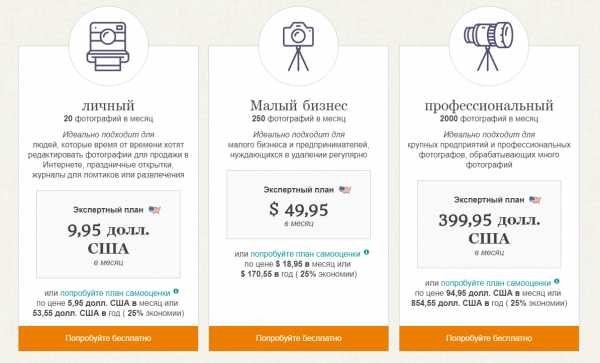
На моем сайте уже есть статья о подобном сервисе — Clippingmagic, он понравился мне с первого взгляда. В то время, когда писалась статья, приходилось редактировать много фотографий для группы Вконтакте с детской одеждой и этот сервис очень помог. До чего же грустно было потом узнать, что Clippingmagic стал платным. Хотя, если такой инструмент нужен для работы постоянно, то раскошелиться придется. С ним можно чувствовать себя уверенно, если он всегда под рукой.
А вот результаты моего тестирования в фоновой горелке:
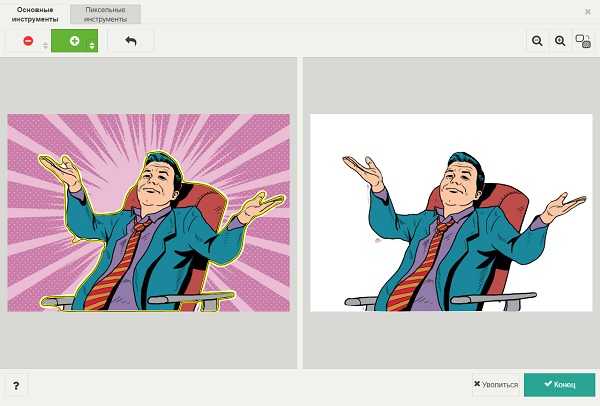
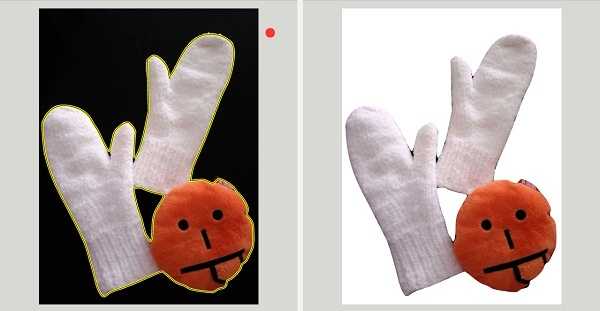
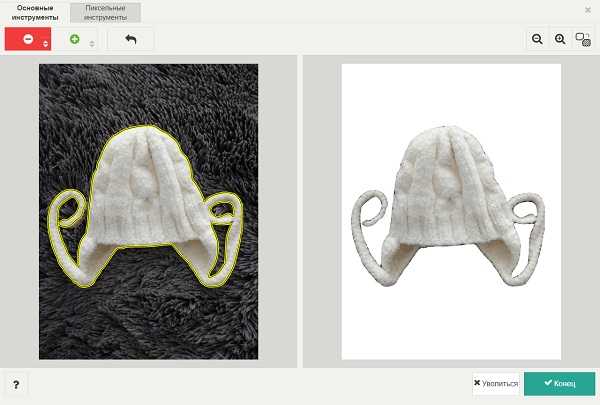
Если такой результат вам нравится, то сохраняйте статью в закладки браузера, чтобы не потерять в нужный момент этот полезный, причем бесплатный инструмент для удаления заднего фона с любого изображения.
P.S. Если вы мечтаете создавать дизайн самостоятельно, то этому можно научиться в Школе Дизайна Юлии Первушиной. Даже если вы совсем не дизайнер и не умеете рисовать, но есть большое желание получить высокооплачиваемую интернет-профессию.
Записаться можно здесь:
Школа вебдизайна Юлии Первушиной
Копилка эффективных советов
В этой же рубрике:
Я согласен на обработку моих персональных данных в соответствии с Пользовательским соглашениемkopilkasovetov.com
